Cách in phao thu nhỏ hay in tài liệu thu nhỏ là một kỹ năng ngày càng phổ biến, không chỉ giúp tiết kiệm giấy và không gian lưu trữ mà còn trở thành công cụ quen thuộc, đặc biệt là đối với học sinh, sinh viên. Nắm vững kỹ thuật này giúp bạn dễ dàng xử lý các tài liệu, từ bản vẽ kỹ thuật đến văn bản học thuật, một cách hiệu quả và tiện lợi. Bài viết này sẽ hướng dẫn chi tiết các phương pháp để bạn có thể in tài liệu thu nhỏ một cách đơn giản và nhanh chóng.
Lợi ích khi in tài liệu hoặc phao thu nhỏ
Nhu cầu photocopy và in tài liệu thu nhỏ ngày càng tăng bởi những lợi ích thiết thực mà nó mang lại trong nhiều khía cạnh của cuộc sống và công việc. Việc chuyển đổi các bản gốc có kích thước lớn sang dạng thu nhỏ giúp tối ưu hóa việc sử dụng tài nguyên và nâng cao hiệu quả làm việc.
Một trong những lợi ích rõ ràng nhất là sự tiện lợi khi di chuyển. Các tài liệu quan trọng hoặc bản vẽ lớn đôi khi cồng kềnh và khó mang theo. Khi được thu nhỏ, chúng trở nên nhẹ nhàng và dễ dàng đựng trong túi xách, cặp tài liệu, giúp người dùng thuận tiện hơn trong các chuyến đi công tác, học tập hay di chuyển hàng ngày.
Ngoài ra, in thu nhỏ còn giúp giảm đáng kể trọng lượng và tiết kiệm không gian lưu trữ. Đối với những bộ tài liệu dày cộp hay sách tham khảo nặng nề, việc in hoặc photocopy thu nhỏ giúp giảm bớt gánh nặng vật lý, đồng thời giải phóng không gian trên bàn làm việc, kệ sách hay trong kho lưu trữ. Điều này đặc biệt hữu ích trong môi trường văn phòng hoặc thư viện.
Chi phí in ấn cũng là một yếu tố quan trọng. Khi in tài liệu thu nhỏ, bạn có thể bố trí nhiều trang nội dung gốc lên một tờ giấy duy nhất. Điều này trực tiếp làm giảm số lượng giấy cần sử dụng và từ đó tiết kiệm chi phí photocopy hoặc in ấn, đặc biệt khi phải xử lý số lượng lớn tài liệu.
Trong lĩnh vực giáo dục, cách in phao thu nhỏ còn có một ứng dụng đặc biệt quen thuộc, đó là tạo “phao thi” cho học sinh, sinh viên. Mặc dù không khuyến khích, nhưng đây là một ví dụ minh họa rõ nét về khả năng nén thông tin và tính tiện dụng của việc in thu nhỏ trong bối cảnh cần tham khảo nhanh thông tin mật độ cao.
Hướng dẫn chi tiết cách in phao thu nhỏ hiệu quả
Để thực hiện cách in phao thu nhỏ hoặc tài liệu nhỏ một cách hiệu quả, bạn có thể áp dụng nhiều phương pháp khác nhau tùy thuộc vào thiết bị sẵn có. Dưới đây là hướng dẫn chi tiết cho từng phương pháp phổ biến, giúp bạn làm chủ kỹ thuật này.
In trực tiếp từ máy photocopy
Phương pháp này áp dụng khi bạn có tài liệu bản cứng và muốn photocopy chúng thành kích thước nhỏ hơn ngay trên máy. Các bước thực hiện có thể có chút khác biệt tùy dòng máy, nhưng nguyên lý chung thường giống nhau. Để đạt hiệu quả tốt nhất khi in ấn, việc lựa chọn máy photocopy phù hợp là rất quan trọng. Bạn có thể tham khảo các dòng máy và dịch vụ tại lambanghieudep.vn để được tư vấn chuyên sâu.
Đầu tiên, bạn cần đặt tài liệu gốc vào khay nạp giấy tự động (ADF) hoặc lên mặt kính của máy photocopy. Sau đó, tìm và nhấn nút Copy trên bảng điều khiển. Màn hình máy sẽ hiển thị các tùy chọn cài đặt.
Tiếp theo, bạn cần chọn chế độ màu (Full Color, Auto Colour Select, Black & White) tùy theo nhu cầu sao chụp. Hầu hết các tài liệu thu nhỏ phục vụ mục đích thông tin nhanh thường chỉ cần in đen trắng để tiết kiệm mực.
Chọn khay giấy đầu ra phù hợp. Máy photocopy thường có các khay giấy với nhiều kích thước khác nhau như A4, A3. Bạn có thể chọn khay giấy mong muốn hoặc sử dụng tính năng Auto Paper Select để máy tự động chọn kích thước giấy phù hợp với thiết lập thu nhỏ của bạn.
Cài đặt quan trọng nhất là điều chỉnh tỷ lệ phần trăm phóng to/thu nhỏ. Tìm nút hoặc tùy chọn Reduce/Enlarge trên bảng điều khiển. Tại đây, bạn có thể nhập trực tiếp một tỷ lệ phần trăm nhỏ hơn 100% (ví dụ: 70%, 50%, 25%) hoặc chọn các tỷ lệ mặc định như A4 → A5. Lựa chọn tỷ lệ phù hợp sẽ quyết định mức độ thu nhỏ của bản sao so với bản gốc.
Sau khi đã thiết lập đầy đủ các tùy chọn cần thiết, nhấn nút Start để bắt đầu quá trình photocopy thu nhỏ.
 Mô tả giao diện bảng điều khiển máy photocopy với các nút lệnh in thu nhỏ
Mô tả giao diện bảng điều khiển máy photocopy với các nút lệnh in thu nhỏ
In phao thu nhỏ từ máy tính
Nếu tài liệu của bạn được lưu trữ dưới dạng tệp trên máy tính (Word, PDF, ảnh, v.v.), bạn có thể in thu nhỏ thông qua kết nối với máy in hoặc máy photocopy. Phương pháp này cho phép bạn kiểm soát nhiều cài đặt in hơn và thường mang lại kết quả chính xác hơn.
Đảm bảo máy tính của bạn đã được kết nối đúng cách với máy in/photocopy và đã cài đặt driver phù hợp. Mở tài liệu bạn muốn in trên máy tính bằng phần mềm tương ứng (ví dụ: Microsoft Word, Adobe Reader, trình xem ảnh).
Chọn lệnh In (thường là File > Print hoặc nhấn tổ hợp phím Ctrl + P). Một cửa sổ cài đặt in sẽ hiện ra.
Trong cửa sổ này, chọn máy in/photocopy bạn đang sử dụng. Sau đó, tìm mục Printer Properties hoặc Preferences để truy cập các cài đặt nâng cao của máy in.
Tại đây, bạn sẽ tìm thấy các tùy chọn liên quan đến bố cục trang và kích thước. Cài đặt quan trọng cần chú ý là “Pages per sheet” (Số trang trên mỗi tờ) hoặc các tùy chọn tương tự như “Layout” (Bố cục). Chọn số lượng trang muốn in trên một mặt giấy (ví dụ: 2, 4, 6, 8, 16 trang). Máy in sẽ tự động điều chỉnh kích thước của từng trang gốc để vừa với không gian đã chọn trên một tờ giấy.
Kiểm tra lại các cài đặt khác như khổ giấy (Paper Size), hướng giấy (Orientation – Portrait hoặc Landscape) và chất lượng in (Print Quality) để đảm bảo kết quả in tốt nhất.
Cuối cùng, nhấn nút Print để bắt đầu in.
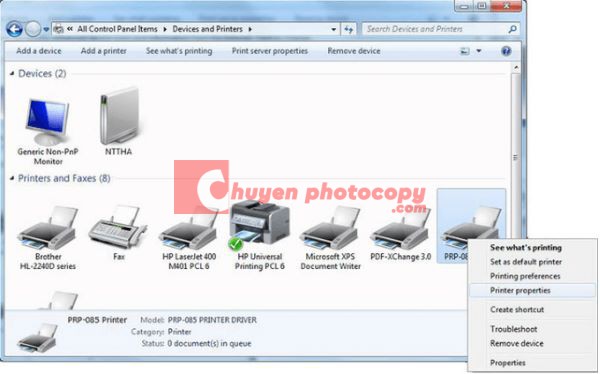 Màn hình máy tính hiển thị cài đặt máy in kết nối với máy photocopy
Màn hình máy tính hiển thị cài đặt máy in kết nối với máy photocopy
Cách in thu nhỏ tài liệu trong Microsoft Word
Microsoft Word là một trong những phần mềm soạn thảo văn bản phổ biến nhất và nó cung cấp các tùy chọn in ấn linh hoạt, bao gồm cả khả năng in thu nhỏ nhiều trang trên một tờ giấy. Đây là cách đặc biệt hữu ích khi bạn cần in các ghi chú, slide thuyết trình hoặc tài liệu văn bản để tiết kiệm giấy hoặc tạo phao thi nhỏ gọn.
Để bắt đầu, hãy mở tệp tài liệu Word mà bạn muốn in thu nhỏ.
Trước khi in, bạn có thể xem xét việc thay đổi bố cục trang nếu cần. Truy cập tab PAGE LAYOUT (hoặc Layout tùy phiên bản Word) và chọn Orientation để chuyển đổi giữa hướng trang Portrait (đứng) và Landscape (ngang). Việc chọn hướng giấy ngang đôi khi giúp bố trí nhiều trang nhỏ hơn trên một tờ giấy hiệu quả hơn, đặc biệt khi in các slide hoặc nội dung có chiều rộng lớn.
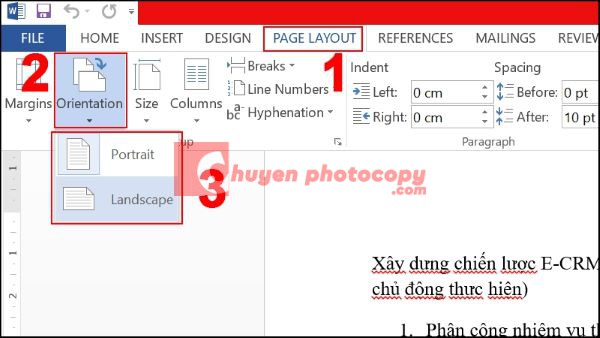 Giao diện Microsoft Word với tùy chọn 'Orientation' để chọn khổ giấy đứng hoặc ngang
Giao diện Microsoft Word với tùy chọn 'Orientation' để chọn khổ giấy đứng hoặc ngang
Khi đã sẵn sàng in, nhấn tổ hợp phím Ctrl + P để mở giao diện in.
Trong cột cài đặt bên trái, dưới mục Settings, bạn sẽ thấy tùy chọn điều khiển số trang in trên mỗi tờ. Tìm kiếm mục Pages Per Sheet. Mặc định thường là “1 Page Per Sheet”. Click vào đó và chọn số lượng trang bạn muốn in trên một mặt giấy (ví dụ: 2, 4, 6, 8, 16 trang/tờ). Word sẽ tự động co giãn nội dung của các trang gốc để phù hợp với lựa chọn này.
Kiểm tra lại máy in đã chọn và số lượng bản in mong muốn. Sau khi hoàn tất thiết lập, nhấn nút Print để bắt đầu quá trình in ấn.
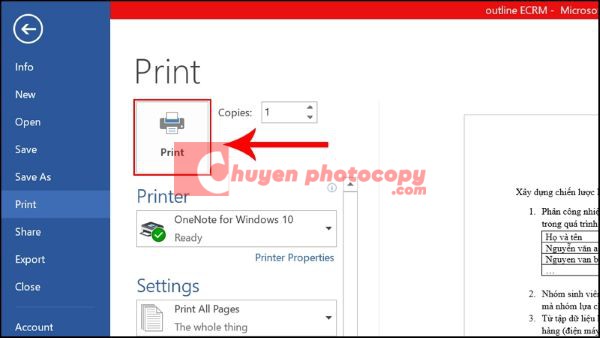 Cửa sổ cài đặt Print trong Word, hiển thị tùy chọn 'Pages Per Sheet'
Cửa sổ cài đặt Print trong Word, hiển thị tùy chọn 'Pages Per Sheet'
In phao thu nhỏ hai mặt (Duplex Printing)
Để tối ưu hóa hơn nữa việc tiết kiệm giấy khi in tài liệu thu nhỏ, bạn có thể kết hợp kỹ thuật thu nhỏ với in hai mặt (duplex printing). Điều này cho phép bạn in nhiều trang gốc lên cả hai mặt của một tờ giấy duy nhất, tăng gấp đôi hiệu quả sử dụng giấy so với in một mặt.
Khi in trực tiếp từ máy photocopy, sau khi đã thiết lập các cài đặt thu nhỏ thông thường (Reduce/Enlarge, chọn tỷ lệ phần trăm), bạn cần tìm tùy chọn liên quan đến in hai mặt. Tùy theo dòng máy, nút này có thể được gọi là Duplex, 2-sided, hoặc có biểu tượng in hai mặt. Chọn chế độ in hai mặt (ví dụ: 1-sided to 2-sided).
Khi in từ máy tính, tùy chọn in hai mặt thường nằm trong cửa sổ cài đặt Print hoặc Printer Properties/Preferences. Sau khi đã chọn số lượng trang trên mỗi tờ (Pages Per Sheet) để thực hiện việc thu nhỏ, hãy tìm mục Print on Both Sides hoặc Duplex Printing và chọn kiểu lật trang (ví dụ: lật theo cạnh dài – Long Edge binding, hoặc lật theo cạnh ngắn – Short Edge binding). Lựa chọn này quan trọng để đảm bảo nội dung ở mặt sau được in đúng chiều so với mặt trước.
Áp dụng kỹ thuật in hai mặt cùng với in thu nhỏ sẽ giúp bạn có những bản in cực kỳ nhỏ gọn, tối đa hóa việc tiết kiệm giấy và giảm thiểu kích thước của “phao” hoặc tài liệu tham khảo.
Nắm vững cách in phao thu nhỏ không chỉ là mẹo hữu ích cho mùa thi mà còn giúp bạn quản lý tài liệu hiệu quả hơn trong công việc và học tập hàng ngày. Áp dụng các bước đơn giản trên máy photocopy hoặc thông qua máy tính, bạn có thể dễ dàng tạo ra những bản in nhỏ gọn, tiết kiệm và tiện lợi. Hy vọng hướng dẫn chi tiết này từ lambanghieudep.vn đã cung cấp cho bạn những kiến thức cần thiết để thực hiện thành công.
